Cast to Device nefunguje ve Windows 10: Jak opravit?
Různé / / August 05, 2021
Windows 10, nástupce Windows 8.1, je jednou z mnoha verzí operačního systému Windows. Vydání systému Windows 10 se datuje k červenci 2015, což z něj činí nejnovější verzi systému Windows. Tento nejnovější přírůstek do operačního systému Windows přichází s řadou funkcí, které jsou schopny pomoci jak osobním, tak i obchodním potřebám. Obrovská 1 miliarda aktivních uživatelů systému Windows 10 z něj dělá nejoblíbenější operační systém pro stolní a přenosné počítače!
Ve druhé verzi systému Windows existuje Odeslat do zařízení funkce, která uživatelům umožňuje streamovat mediální obsah přímo do zařízení Miracast / DLNA, jako jsou chytré televize, multimediální hardware atd. Účelem této funkce je mobilita a úspora času, čímž se vylučuje potřeba ručního přenosu videa nebo obrázku. Od zavedení této funkce však došlo ke kritice. A všichni říkají, že nejsou schopni vytáhnout možnost Odeslat na zařízení. Chybové zprávy jako nenalezeno žádné zařízení pro odesílání Windows 10, Cast na zařízení neodpovídá atd. jsou běžné u uživatelů, kteří se snaží o fungování této funkce. Následují potenciální opravy, které mohou problém vyřešit. Takže bez dalších okolků se podívejme, jak opravit Cast na zařízení nefunguje ve Windows 10.

Obsah
-
1 Opravy pro odesílání na zařízení nefunguje ve Windows 10
- 1.1 1. Spusťte Poradce při potížích s hardwarem a zařízeními
- 1.2 2. Zapněte možnost Network Discovery
- 1.3 3. Obnovte oprávnění streamu pro Windows Media Player
- 1.4 4. Aktualizujte ovladač síťové karty
Opravy pro odesílání na zařízení nefunguje ve Windows 10
1. Spusťte Poradce při potížích s hardwarem a zařízeními
- Nejprve přejděte na Start → Nastavení →Aktualizace a zabezpečení → Řešení problémů. Můžete také alternativně otevřít nabídku Windows stisknutím klávesy Windows a do vyhledávacího pole zadat „Poradce při potížích“ (bez uvozovek). Dále otevřete Odstraňte potíže s nastavením z výsledků, které se objeví.
- Na stránce Řešení potíží přejděte dolů a klikněte na ikonu Hardware a zařízení volba. Kliknutím na něj se zobrazí nové tlačítko Spusťte nástroj pro odstraňování problémů, Klikněte na to.

- Tento nástroj pro odstraňování problémů se úspěšně spustí, aby detekoval chyby a opravil je.
2. Zapněte možnost Network Discovery
- Otevřete nabídku Windows stisknutím klávesy Windows a přejděte na Nastavení → Síť a internet → Stav. Můžete také alternativně otevřít nabídku Windows a zadat "síť"(bez uvozovek) ve vyhledávacím panelu. Poté otevřete Stav sítě z výsledků, které se objeví.
- Klikněte na Centrum sítí a sdílení.
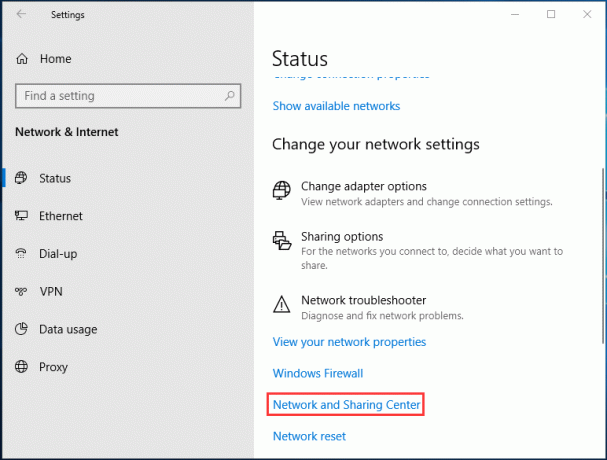
- Na další obrazovce klikněte na ikonu Změňte pokročilé nastavení sdílení volba.
- Zkontrolujte, zda jsou zaškrtnuty / zaškrtnuty následující položky:
- Zapněte zjišťování sítě
- Zapněte sdílení souborů a tiskáren
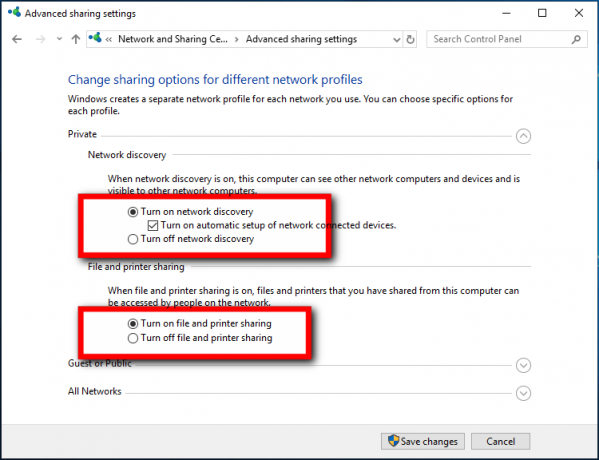
- Klikněte na Uložit změny a zkuste odeslat do zařízení znovu. Pokud se stále nepřipojuje, přejděte k další metodě.
3. Obnovte oprávnění streamu pro Windows Media Player
- Otevřete nabídku Windows stisknutím klávesy Windows a zadejte "Windows přehrávač médií"(bez uvozovek) do vyhledávacího pole a otevřete výsledek.
- Dále klikněte na Proud v nabídce nahoře a klikněte na Povolte přístup k domácím médiím na internetu volba
- Klikněte na Zapněte streamování médií pod stejným Nabídka Stream a výběr potvrďte podle pokynů na obrazovce.

- Po návratu zpět do hlavního okna zkontrolujte Automaticky povolit zařízením přehrávat moje média volba je zaškrtnuta / zatržena
4. Aktualizujte ovladač síťové karty
- lis Vyhrajte + X a klikněte na Správce zařízení jít do Správce zařízení nastavení v zařízení
- Rozbalte Síťové adaptéry volba.
- Klepněte pravým tlačítkem na ovladač a vyberte Aktualizujte ovladač.

- Nakonec zvolte A.utomatická aktualizace a Windows úspěšně stáhne a nainstaluje nejnovější ovladač pro vaši síťovou kartu.
Shrnutí našeho průvodce, výše uvedené opravy jsou potenciálně dostatečné k tomu, aby zvrátily diskutovaný problém. Kořen problému však může vzniknout z různých důvodů pro různé uživatele, takže je důležité vyzkoušet každou z výše uvedených oprav a zjistit, která pro vás funguje. S touto podmínkou se uživatelé většinou setkávají, pokud jsou síťové ovladače zastaralé nebo není síť správně nakonfigurována. Průvodce pečlivě sledujte a doufejme, že vám pomohou problém vyřešit.
Jsem Aman a píšu více než 3 roky pod různorodou tématikou. Je mi ctí, že mám příležitost být součástí stránky getdroidtips.com, a jsem vděčný za to, že mohu přispět do takové úžasné komunity. Narodil jsem se v Indii a cestuji a pracuji na dálku.



